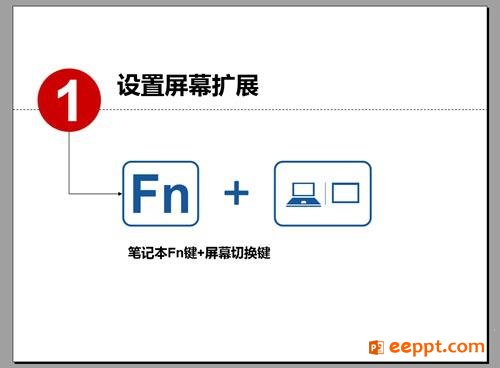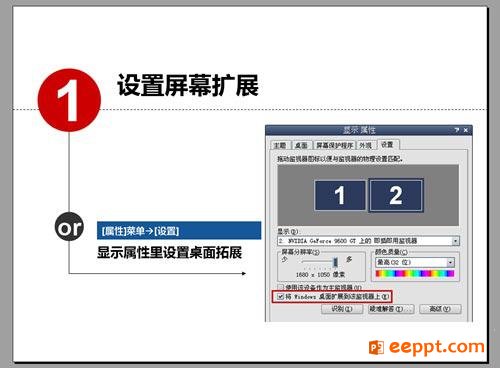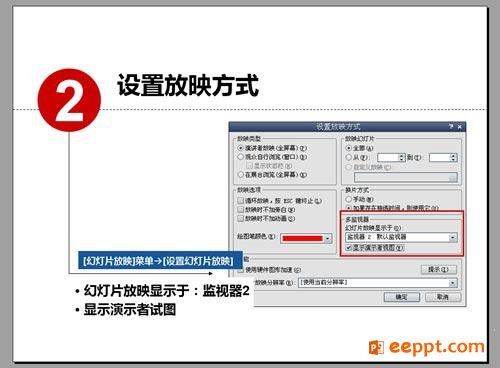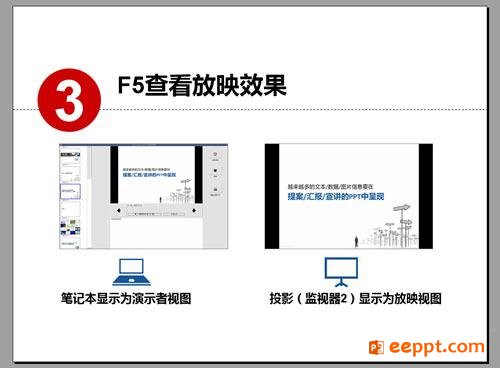怎么正确利用PPT备注进行演讲
现在的工作中,经常都能看见很多人在使用PPT演示文稿,但是几乎所有人都是笔记本上播放什么,投影机上就显示什么,这样使用的话“PPT备注”就彻底没什么用了,应为根本看不见。“PPT备注”的作用可大了,可以利用“PPT备注”做出高效的PPT演讲。下面小编就教大家怎么用好PPT备注,帮你做好高效演讲。
PPT备注怎么用?下面我就开始了。
现在还在背讲义的朋友有福啦,因为PowerPoint提供的PPT演示者视图对演讲者来说是个非常好用的工具,制作PPT时在编辑视图下输入的备 注内容就可以显示在演示者视图中,意思就是说,在投影仪上只看到你播放的PPT,而不看到你写的备注内容,而在你自己的电脑上就可以幻灯片的内容和备注的 内容都可以看到,以下为开启演示者视图的操作过程:
首先,链接投影后,将屏幕拓展到投影用的监视器(不是屏幕复制),笔记本有对应的快捷键。
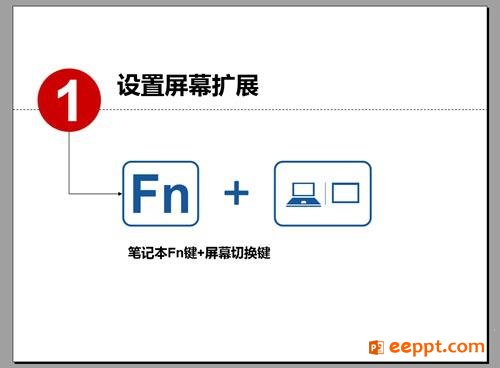 如果找不到快捷键,还有一个简单的方式在桌面空白处单击右键,如上图设置屏幕扩展。
如果找不到快捷键,还有一个简单的方式在桌面空白处单击右键,如上图设置屏幕扩展。
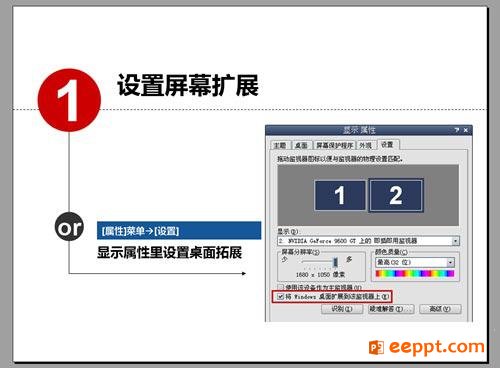 之后还需要在PowrPoint软件下进行设置,主要是两点,将幻灯片放映显示于投影屏幕(监视器2);勾选“显示演示者视图”
之后还需要在PowrPoint软件下进行设置,主要是两点,将幻灯片放映显示于投影屏幕(监视器2);勾选“显示演示者视图”
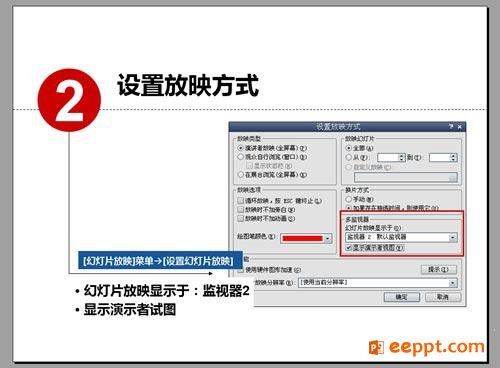 按F5放映后,两个屏幕的效果如下图显示。
按F5放映后,两个屏幕的效果如下图显示。
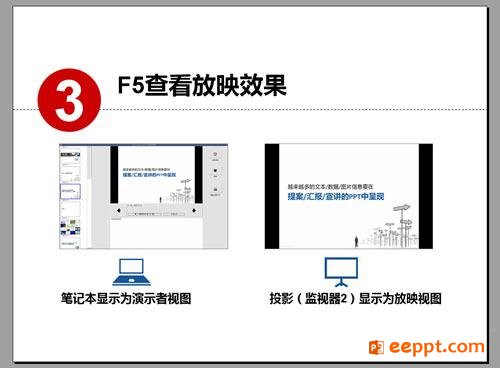 现在你知道PPT备注怎么用了吧?快快去show一下吧。
现在你知道PPT备注怎么用了吧?快快去show一下吧。
 以上就是小编分享的怎么正确利用PPT备注进行演讲,希望大家多做研究提出更多的解决方法,争取总结出更多更好的经验。欢迎大家转载分享!
以上就是小编分享的怎么正确利用PPT备注进行演讲,希望大家多做研究提出更多的解决方法,争取总结出更多更好的经验。欢迎大家转载分享!
PPT备注怎么用?下面我就开始了。
现在还在背讲义的朋友有福啦,因为PowerPoint提供的PPT演示者视图对演讲者来说是个非常好用的工具,制作PPT时在编辑视图下输入的备 注内容就可以显示在演示者视图中,意思就是说,在投影仪上只看到你播放的PPT,而不看到你写的备注内容,而在你自己的电脑上就可以幻灯片的内容和备注的 内容都可以看到,以下为开启演示者视图的操作过程:
首先,链接投影后,将屏幕拓展到投影用的监视器(不是屏幕复制),笔记本有对应的快捷键。